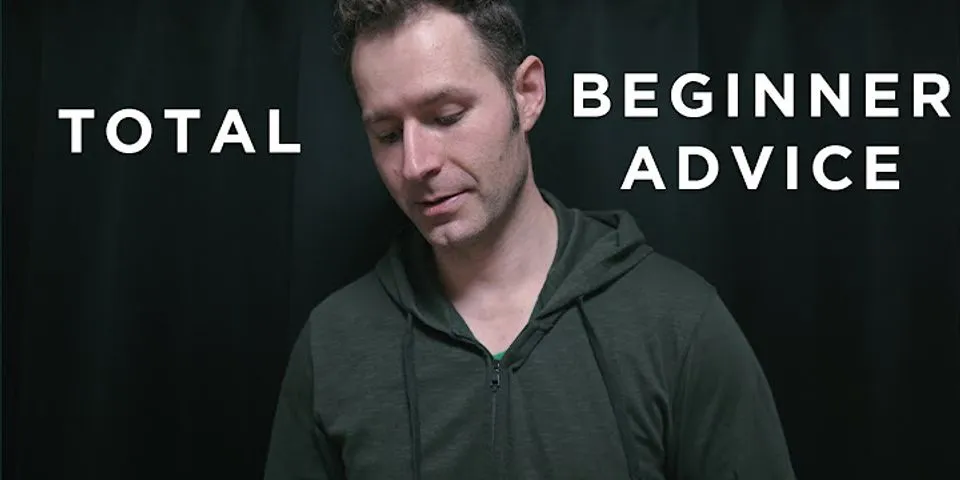Marketing Social Media Facebook Business Manager/ Suite : Definisi & Panduan Lengkap Setting Bisnis ManagerMas Panda  Untuk Anda yang pernah ngiklan di Facebook, Facebook Business Manager atau Facebook Business Suite mungkin bukan istilah yang asing lagi. Melalui platform ini, Facebook memberikan ruang untuk para pemilik bisnis dan advertiser untuk setting dan optimasi Facebook Ads dengan mudah. Show
Daftar Isi
Apa itu Facebook Business Suite?Facebook Business Suite atau yang awalnya Facebook Business Manager adalah sebuah tool yang dikembangkan oleh raksasa Facebook untuk memfasilitasi kebutuhan pemilik bisnis dan advertiser dalam mengelola bisnisnya dalam format dashboard khusus. Keuntungan Menggunakan Facebook Business ManagerKenapa sih Facebook Business Manager atau yang kita kenal dengan Facebook Business Suite ini penting? 1. Manajemen Halaman Penggemar / FanpageUntuk kebutuhan bisnis, tentu Anda akan memisahkan penggunaan facebook dengan menggunakan fanpage Facebook. Dashboard Bisnis Suite ini membantu Anda untuk mengelola fanpage dengan lebih mudah. 2. Manajemen Ad AccountBiasanya pengiklan mempunyai lebih dari satu ad account untuk mengakomodir kebutuhan beriklan. Bisnis Manager ini sendiri adalah sentral untuk pengelolaan akun iklan di Facebook. 3. Pengaturan Akses TimJika mempunyai karyawan atau bekerjasama dengan agensi, tentu manajemen akses perlu Anda perhatikan. Anda bisa membuat akses terbatas untuk mengatur otoritas mereka dalam kampanye iklan, tanpa harus berbagi username dan password. 4. Membuat Custom AudienceSelanjutnya, dashboard bisnis manager juga bisa Anda manfaatkan untuk membuat banyak variasi custom audiens. Custom audiens ini nantinya bisa Anda optimalkan untuk split tes kampanye iklan yang berbeda- beda. Panduan Menggunakan Akun Facebook Business Manager/ Facebook Business SuiteSetelah memahami apa itu Facebook Business Manager dan mengerti fungsinya, kita akan melangkah ke bagian inti. A. Membuat Akun Facebook Business ManagerTahapan pertama menyiapkan Business Manager adalah dengan membuat akun. Anda perlu menggunakan profil Facebook pribadi untuk mengkonfirmasi identitas Anda.
B. Menambahkan Fanpage di Facebook Business ManagerDi langkah berikutnya, Anda mungkin mempunyai beberapa opsi yang berbeda. Jika Anda sudah mempunyai fanpage, fanpage tersebut akan terhubung di dashboard manajer. B.1 Membuat Fanpage Baru di Facebook Business ManagerUntuk membuat fanpage Facebook baru, Anda bisa mengikuti langkah- langkah berikut ini :
B.2 Menambahkan Fanpage yang Ada ke Business Manager
C. Membuat Ad Account di Facebook Business ManagerLangkah selanjutnya, kita akan membuat ad account atau akun beriklan di Facebook Business Manager. Perlu diketahui, setelah menambahkan akun iklan ke Bisnis Manager, Anda tidak dapat menghapusnya.
Setiap bisnis manager baru akan bisa membuat satu akun iklan di awal. Setelah Anda secara aktif membelanjakan uang di akun iklan pertama, Anda bisa menambahkan lebih banyak akun berdasarkan pengeluaran iklan Anda. D. Menambahkan Orang untuk Mengelola Business ManagerFacebook Marketing akan menjadi pekerjaan yang cukup merepotkan jika owner harus mengurusnya seorang diri. Anda mungkin akan melibatkan satu atau beberapa staff untuk mengoptimalkan kinerja iklan Anda.
D.1 Menghapus Akses Orang di Business Facebook ManagerJika ada seseorang yang memutuskan berhenti dari perusahaan atau beralih ke peran lain, Anda perlu mencabut akses mereka di bisnis manajer.
E. Menambahkan Akun Instagram ke Facebook Business ManagerAnda juga bisa menghubungkan akun Instagram Anda ke Manajer Bisnis Facebook. Dengan begitu, Anda bisa melakukan posting dalam satu dashboard, membuat schedule post dan juga monitoring pesan masuk.
Tips Mengoptimalkan Kinerja Facebook Business ManagerSetelah mengikuti step dasar A-E dalam panduan membuat dan menggunakan akun Facebook Business Manager, langkah selanjutnya adalah melakukan berbagai upaya untuk mengoptimalkannya. 1. Meningkatkan Keamanan Bisnis Manager FacebookFacebook Manager juga menawarkan keamanan ekstra untuk aset bisnis Anda. Dengan mengaktifkan fitur ini, akun Anda akan lebih aman dari tangan- tangan jahil yang tidak bertanggung jawab.
2. Optimalkan degnan Facebook PixelFacebook Pixel adalah sebuah kode untuk mengidentifikasi perilaku user pada sebuah website yang nanti akan Anda tanamkan di script website. 3. Integrasi Katalog Produk di WebsiteJika mempunyai website berbasis CMS seperti WordPress Woocommerce atau Shopify, Anda juga bisa menghubungkan katalog website di manajer bisnis Facebook. Dengan begitu, Anda bisa mengaitkan produk yang Anda jual saat memposting sebuah gambar di Facebook atau di Instagram.  KesimpulanFacebook bukan sedar media sosial, namun tool powerful dengan beragam fungsi. Akan menyenangkan untuk bisa mengakses tool Facebook dalam satu dashboard, untuk membuat semuanya menjadi lebih mudah. |

Pos Terkait
Periklanan
BERITA TERKINI
Toplist Popular
#2
#4
#6
#8
Periklanan
Terpopuler
Periklanan
Tentang Kami
Dukungan

Copyright © 2024 idkuu.com Inc.